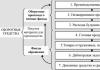Bir dizüstü bilgisayarı kabloyla internete bağlama. Kablolu İnternet'i bir dizüstü bilgisayara nasıl bağlarım?
Bugün şu soruyu ele alacağız: internet nasıl kurulur bir bilgisayarda veya dizüstü bilgisayarda. Kural olarak, İnternet, hizmetlerin sağlanması için onunla bir anlaşma yaptığınız anda sağlayıcının bir çalışanı tarafından kurulur - sonuçta, World Wide Web'e doğru erişim, bunun tamamlandığının bir göstergesidir. hizmet. Ancak daha sonra Windows'u yeniden yüklediğinizde veya satın aldığınızda yeni bilgisayarİnternet ayarları yanlış gidebilir ve burada bir ikilemle karşı karşıya kalacağız - teknik desteği arayın veya her şeyi kendimiz yapın. Aslında bu görev hiç de zor değil, bu yüzden bu makaleyi sonuna kadar okuyarak birden fazla tasarruf edebilirsiniz.
En yaygın bağlantı türü kablodur - sonunda PC kasasındaki ağ kartına takılan özel bir LAN konektörüyle dairenize bir kablo uzatırlar. Ancak sağlayıcıya bağlı olarak birkaç tür ağ bağlantısı vardır. İnternetin nasıl düzgün bir şekilde kurulacağı ve World Wide Web ile bağlantının ne şekilde gerçekleşeceği, çalışan İnternet'i ilk kurduğunda size verilen sözleşme belgelerinde belirtilmelidir. Bunlardan birkaçı var - otomatik IP, statik IP, PPPoE, L2TP, MAC adresine göre filtreleme. Sırasıyla bunlara bakalım.
İnternet kurulumu otomatik olarak
Bu türü otomatik olarak adlandırdım, çünkü sağlayıcınız sizi bu türü kullanarak bağlarsa şanslısınız - hiçbir şey yapılandırmanıza gerek yok. Bununla birlikte, bilgisayar ağ üzerinde "kendi başına" bir IP adresi alır - yani, sadece bir Ethernet kablosunu takıp İnternet'i kullanırız. İşe yaramazsa, tüm yapılandırmaların sıfırlandığından emin olun - bunu yapmak için "Başlat > Denetim Masası > Ağ ve İnternet > Ağ ve Paylaşım Merkezi > Ağ bağlantılarını yönet > Bağdaştırıcı ayarlarını değiştir" seçeneğine gidin, sağ tıklayın “ Üzerinden bağlantı yerel ağ" ve "Özellikler > İnternet Protokolü sürümü TCP/IP v.4"e gidin. Burada tüm değerler resimdeki gibi “Otomatik” olarak ayarlanmalıdır.
Yetkilendirilmiş bir bilgisayarda internete bağlanma
Oldukça yaygın olan bu türde, daha doğrusu türlerde, iki tane olduğundan, biraz çalışmanız ve manuel olarak bir bağlantı oluşturmanız ve bir İnternet bağlantısı kurmak için kullanıcı adınızı ve şifrenizi girmeniz gerekecektir. İnternete her eriştiğinizde masaüstü simgesine tıklarsanız, düğmeye tıkladığınız bir bağlantı penceresi açılır - bu sizin durumunuzdur.

PPPoE
PPPoE - sağlayıcının sunucularına bağlantı yalnızca kullanıcı adı ve şifre kullanılarak gerçekleşir. Windows'u aniden yeniden yüklediyseniz oturum kapatma özelliğini geri yüklemek için aşağıdakileri yapın:
- “Başlat > Denetim Masası”na gidin

- “Ağlar ve İnternet” bölümünde daha ayrıntılı olarak

- ve “Ağ ve Paylaşım Merkezi”nde

- Burada sayfada bir yerde (Windows 7 için sol sütunda veya Windows 8 ve 10'daki ana pencerede) “Bir bağlantı veya ağ kur” menü öğesini görüyoruz - üzerine tıklayın

- Burada “İnternete Bağlan”ı seçiyoruz ve “İleri”ye tıklıyoruz

- “Yüksek hızlı (PPPoE)”yi seçin ve devam edin

- Sağlayıcı tarafından verilen kullanıcı adını ve şifreyi giriyoruz - bunlar genellikle sözleşmede belirtilir.

- Bundan sonra “Ağ Merkezine” dönüyoruz ve menüde “Adaptör ayarlarını değiştir” bağlantısını buluyoruz - üzerine tıklayın.

- "Yüksek hızlı bağlantı" buluyoruz - şimdi "Devre Dışı" durumda.

- Üzerine çift tıkladığınızda bir giriş penceresi açılacaktır. “Bağlan” düğmesine tıklayın ve sevinin! Kolaylık sağlamak için, bu "Yüksek hızlı bağlantı" fareyle "Masaüstüne" sürüklenerek hızlı bağlantı içeren bir simge oluşturulabilir.

L2TP
L2TP, yetkilendirmeli başka bir İnternet kurulumu türüdür. Etkinleştirmek için, 4 numaralı adıma kadar her şeyi önceki yöntemdekiyle aynı şekilde yapıyoruz.

Dizüstü bilgisayarı internete statik IP ile bağlama
Bir sonraki tür, her seferinde kullanıcı adınızı ve şifrenizi girmenizi ve bağlanmak için simgelere tıklamanızı istemeyecektir, ancak sağlayıcının ekipmanına bağlanmak için IP adresi ayarlarının manuel olarak girilmesini gerektirir. Ayarlar için “Başlat > Denetim Masası > Ağ ve İnternet > Ağ ve Paylaşım Merkezi > Ağ bağlantılarını yönet > Bağdaştırıcı ayarlarını değiştir” zincirinden geçiyoruz, “Yerel Ağ Bağlantısı”na sağ tıklayıp “Özellikler > Protokol”e gidiyoruz İnternet sürüm TCP/IP v.4".
Ve sağlayıcı tarafından sağlanan değerleri IP adresi ve DNS sunucusu alanlarına girin.

MAC adresine göre filtreleme
Ve son olarak, sağlayıcı yukarıdaki türlerden herhangi birine MAC adresine göre filtreleme uygulayabilir. Bu, İnternet'e yalnızca sağlayıcıya kayıtlı olan bilgisayardan bağlanabileceğiniz anlamına gelir. Kabloyu başka bir kabloya takın ve internet yok olacak. Bu sorun genellikle yeni bir bilgisayar (veya ağ kartı) satın aldığınız, onu eve getirdiğiniz, ancak İnternet'in çalışmadığı anda ortaya çıkar. Dürüst olmak gerekirse, bazı "arkadaşlarımızın" neden bu kadar saçmalık yaptığını bile anlamıyorum, ancak durum buysa, ağ erişimini ancak destek servisini arayarak ve yeni bir bilgisayar satın aldığınızı söyleyerek etkinleştirebilirsiniz.
Bugünlük bu kadar - eminim artık İnternet'i bilgisayarınıza nasıl bağlayacağınızı tam olarak biliyorsunuzdur ve bunu% 100 kendiniz yapabilirsiniz!
İnterneti bir dizüstü bilgisayara bağlamanın iki yoluna bakalım:
1) Kablolu, kablolu bağlantı, DSL
2) Kablosuz bağlantı, USB modem
Kablolu, kablolu, DSL
Dizüstü bilgisayarımızı kablolu internete bağlamaya başlayalım. Bunun için servis sağlayıcının verilerine ihtiyacımız var. Bu, bir kullanıcı adı ve şifrenin yanı sıra tam bir ayar seti olabilir:
- IP adresi;
- Alt ağ maskesi;
- Ana kapı;
— Tercih edilen DNS sunucusu;
— Alternatif DNS sunucusu.
Kabloyu dizüstü bilgisayara taktıktan sonra, ekran görüntüsünde gösterildiği gibi panelde İnternet simgesini görüyoruz:
Daha sonra üzerine tıklayın ve “Ağ ve Kamu Erişim Merkezi” yazısını görün, onu seçin. Daha sonra aşağıdakileri görüyoruz:

Bir sonraki adım internetiniz için ayarları seçmektir. “Yerel Ağ Bağlantısı”nı seçtikten sonra > “Özellikler” > İnternet Protokolü sürüm 4'e tıklayın (ancak bazen 6 kullanılır) ve İSS'nizin size verdiği ayarları girin.
Yalnızca kullanıcı adınız ve şifreniz varsa, "Ağ ve Genel Paylaşım Merkezi" panelinde "Yeni bağlantı veya ağ ayarları" seçeneğini seçin. İlk “İnternete Bağlan” öğesini seçin, ardından talimatları izleyin ve kullanıcı adınızı ve şifrenizi girin.
Bağlandıktan sonra ortamınızı seçmeniz istenecektir; eğer evdeyseniz, ardından “Ev Ağı”nı seçin.
Kablosuz bağlantı, USB modem
MegaFon operatörü örneğini kullanarak kablosuz modem bağlantısını bir dizüstü bilgisayara bağlamayı düşünelim. Yani bir modem, bir SIM kart satın alıp etkinleştirdikten sonra bağlantı kurulur. Modemi dizüstü bilgisayardaki konektöre takıyoruz.
Sistem, modem programını dizüstü bilgisayara yüklemeyi, talimatları izleyerek yüklemeyi önerecektir. Kurulum tamamlandıktan sonra, “bağlan” düğmesine tıklayarak hemen İnternet'e bağlanabileceğiniz program başlatılacaktır. Ancak bazen zorluklar ortaya çıkabilir, yazılımı modemden yükledikten hemen sonra ekran görüntüsünde gösterildiği gibi bir simge görürüz:
Görev çubuğunda (saatin yanında) bir İnternet simgesi vardır, üzerine tıklayın ve modemin adını görün:


Tavsiye: şifreni kaydet.
“Devam Et” e tıklayın - başka bir “Otomatik bağlantı ayarları” penceresi görüyoruz. “Dolaşım hariç tüm durumlarda otomatik olarak bağlan” seçeneğinin seçilmesi tavsiye edilir. Bağlandıktan sonra megafon modem simgesine çift tıklayarak ihtiyacınız olan ek ayarları seçebilirsiniz.
Modern dizüstü bilgisayarların PC'lere göre sahip olduğu çok sayıda avantaj, bazı durumlarda günlük kullanımda zorluklara neden olabilir. Bu gerçek, dizüstü bilgisayar sahibinin, kablosuz İnternete bağlanma işlevine sahip olmasına rağmen yine de kablolu bir bilgisayara bağlanması gerektiği bir durumla doğrulanabilir. Böylece bizden bağımsız olarak, dizüstü bilgisayarın sürekli çalışma için kullanıldığı ve PC'nin yalnızca İnternet için kullanıldığı bir bilgisayar-dizüstü bilgisayar ağı oluşturulur. Bu gerçek, bir dizüstü bilgisayarı bir ağ kablosuyla bağlamanın zorluğunu yaratır, bu nedenle İnternet'i bir dizüstü bilgisayara bir ağ kablosuyla doğru şekilde nasıl bağlayacağımız sorusunu daha ayrıntılı olarak ele alacağız.
Peki, yukarıda açıklanan yöntemi kullanarak kablolu İnternet'i bir dizüstü bilgisayara doğru şekilde nasıl bağlayabilirsiniz. Bir dizüstü bilgisayarı, yani bir İnternet kablosunu bir ağ kartının LAN bağlantı noktasına bağlamak, en basit ve en belirgin yollardan biridir. Kabloyu bağladıktan sonra bağlantıları sağlayıcının gereksinimlerine göre yapılandırmanız yeterlidir.
Daha sonra, İnternet'i bir dizüstü bilgisayara kabloyla nasıl bağlayacağınızı daha ayrıntılı olarak anlamalısınız. Sağlayıcıdan gerekli ayarları aldıktan sonra kullanıcı aşağıdaki adımları izlemelidir. Pencereleri adım adım açın: “Başlat”, ardından “Ağ ve İnternet” adlı bölümü bulmanız gereken “Denetim Masası”. Pencerede “Ağ Paylaşım Merkezi...” adlı bir öğe bulmalısınız ve burada “Ağ ayarlarını değiştir” etiketli öğeyi bulmalısınız.
Burada “Bir işyerine bağlan”> “İleri” seçeneğine tıklamanız gereken “Bağlantı kurma, ağ” bölümünü seçmeniz gerekiyor. Açılan pencerede, görünen “İnternet adresi” satırında “İnternet bağlantısını kullan”> “İleri” adlı bölümü seçin ve ardından satırda “vpn.internet.***.ru” kombinasyonunu belirtin. ***”, altında ağ yöneticisinden alınan servis sağlayıcının adının olduğu anlamına gelir.
“Hedef adı” satırına VPN bağlantısının adını girin, “Şimdi bağlanma, bağlantı kurulumunu gerçekleştir…” yazısının yanındaki kutuyu işaretleyin, “İleri” > “Şifreyi girin ve giriş yapın” > “Oluştur”a tıklayın ” > “Kapat”. Bundan sonra “Bağdaştırıcı ayarlarını değiştir” seçeneğine tıklamanız, ardından “Ağ Paylaşım Merkezi” adlı pencerede gerekli VPN bağlantısının simgesine sağ tıklamanız gerekir.
Açılan menüde, tüm sekmelerinde gerekli seçeneklerin seçildiği "Özellikler" bölümünü seçin. Ardından VPN bağlantı simgesini seçin, kullanıcı adınızı ve şifrenizi girin ve uygun düğmeyi seçerek kaydedin. Daha sonra “Bağlantı”ya tıklayın ve ardından bir sonraki pencerede ağ türünü seçin - “Genel ağ”. Bu, bağlantı prosedürünü tamamlar.
Dizüstü bilgisayarınızın mobilitesini artırmak için bir Wi-Fi yönlendirici kullanarak bir Wi-Fi ağı kurabilir ve ona bağlanabilirsiniz. Wi-Fi modülü yönlendirici menüsünde gerekli ayarları seçmelisiniz. Modülün "çalıştığının" bir işareti, dizüstü bilgisayardaki ilgili diyotun parlamasıdır.
Ayar şeması Wi-F yönlendirici i: “Ağ bağlantıları, ağ yönetimi” menüsünde mevcut bağlantıları arama: “Başlat” > “Bağlantı” - listeden yönlendirici ayarlarında sabitlenen ağı bulun - farenin sol tuşuyla seçin ve ardından “Bağlan”a tıklayın ve yönlendirici ayarlarında belirtilen kodu girin. Böylece, bir dizüstü bilgisayarı Wi-Fi yönlendirici kullanarak bağlamanın çok daha kolay olduğundan emin olabilirsiniz.
Bir dizüstü bilgisayarı İnternet'e bağlamak birkaç yolla yapılabilir. Bu bir ağ kablosu, Wi-Fi yönlendirici, ağ kartı veya başka bir bilgisayara bağlantı olabilir. Seçeneklerin her birine daha yakından bakalım.
Seçenek 1: Wi-Fi kullanarak bağlanın.
Belki de bu en kolay yol bağlantılar. Hemen hemen her modern dizüstü bilgisayar bir Wi-Fi modülüyle donatılmıştır. Kendinizi ağlardan birinin kapsama alanında bulursanız aşağıdaki adımları atmalısınız:
- Wi-Fi modülünü etkinleştirin;
- Başlat - Bağlantı'ya gidin ve listeden Kablosuz ağ bağlantısı'nı seçin;
- bağlanmak istediğimiz ağa karar veriyoruz;
- korunuyorsa, şifre için yöneticiye danışmanız gerekir;
- bundan sonra ağa tam erişime sahip olacaksınız.
Herhangi bir nedenle Wi-Fi modülünüz yoksa, kendinize çıkarılabilir bir USB adaptörü satın alın.
Seçenek 2. USB modem.
 Bu tür modemler, internete her an erişmeyi kolaylaştırdığı için son zamanlarda oldukça popüler hale geldi. Bir dizüstü bilgisayarı bu şekilde İnternete bağlamak yalnızca iyi kapsama alanı ve yeterli bir tarife planı. Gerçekten istiyorsanız, 3G modemin yanı sıra mobil internet sağlayan bir sağlayıcı bulabilirsiniz.
Bu tür modemler, internete her an erişmeyi kolaylaştırdığı için son zamanlarda oldukça popüler hale geldi. Bir dizüstü bilgisayarı bu şekilde İnternete bağlamak yalnızca iyi kapsama alanı ve yeterli bir tarife planı. Gerçekten istiyorsanız, 3G modemin yanı sıra mobil internet sağlayan bir sağlayıcı bulabilirsiniz.
Bağlantı prosedürü farklılık gösterebilir. Kendi hizmetlerinde ücretsiz kurulum sağlayan sağlayıcılar var. Bazı durumlarda sürücüleri bilgisayarınıza otomatik olarak yükleyen özel programlar vardır. Ancak gerekli ayarları manuel olarak yapmanız gerekebileceği ihtimalini de göz ardı etmemelisiniz. Şunun gibi olacak:
- modemi dizüstü bilgisayarınızın USB konektörüne takın;
- kurulumu ve Lisans Sözleşmesini kabul edin;
- “Son” düğmesine tıklayın;
- SIM karttan PIN kodunu girin;
- bir bağlantı oluşturulur.
Bir dizüstü bilgisayarda İnternet'in nasıl açılacağına ilişkin bazı ayrıntılar, seçilen sağlayıcıya bağlı olarak biraz değişebilir.
Seçenek 3. Ağ kablosu.
 Dizüstü bilgisayar, bir ağ kablosu kullanılarak (normal bir kişisel bilgisayarda olduğu gibi) ağa eski yöntemle bağlanabilir. Bu durumda kablo, ağ kartının ilgili konektörüne takılmalıdır.
Dizüstü bilgisayar, bir ağ kablosu kullanılarak (normal bir kişisel bilgisayarda olduğu gibi) ağa eski yöntemle bağlanabilir. Bu durumda kablo, ağ kartının ilgili konektörüne takılmalıdır.
İşletim sisteminiz yerel ağınızı otomatik olarak algılayacaktır. Fareye tek bir tıklamayla bir bağlantı oluşturulur (gerekirse kullanıcı adınızı ve şifrenizi girin).
Seçenek 4. İnternete bağlı bir bilgisayar kullanma.
Bu seçenek size uygunsa, o zaman interneti dizüstü bilgisayara nasıl bağlarım PC kullanarak bağlantı yöntemine kendiniz karar vermeniz gerekir. Olabilir:
- kablosuz bağlantı;
- ağ kablosu.
 Her şeyden önce, seçeneği göz önünde bulundurmanız gerekir. ağ kablosu. Bunu yapmak için yapılandırılmış İnternet'e sahip bir PC'ye ve iki ağ kartları. İlk kartı kullanarak ağa bağlanıyoruz. İkincisi ev ağınız için yapılandırılmalıdır. IP'yi örneğin 192.168.45, ardından ağ maskesini - 222.222.222.0 ve DNS'yi (sağlayıcı tarafından belirtilir) ayarladık. İlk kartın IP adresini ağ geçidi olarak belirliyoruz. Bağlantı özelliklerinde "Başkalarının bu İnternet bağlantısını kullanmasına izin ver" seçeneğini işaretleyin.
Her şeyden önce, seçeneği göz önünde bulundurmanız gerekir. ağ kablosu. Bunu yapmak için yapılandırılmış İnternet'e sahip bir PC'ye ve iki ağ kartları. İlk kartı kullanarak ağa bağlanıyoruz. İkincisi ev ağınız için yapılandırılmalıdır. IP'yi örneğin 192.168.45, ardından ağ maskesini - 222.222.222.0 ve DNS'yi (sağlayıcı tarafından belirtilir) ayarladık. İlk kartın IP adresini ağ geçidi olarak belirliyoruz. Bağlantı özelliklerinde "Başkalarının bu İnternet bağlantısını kullanmasına izin ver" seçeneğini işaretleyin.
Bir dizüstü bilgisayarda IP hariç tüm ayarlar aynı olacaktır - örneğin 192.168.44. Buna göre ağ geçidi ikinci kartın adresi olacak, bizim için 192.168.45.
İnternete bir dizüstü bilgisayardan erişmek için bilgisayarın her zaman açık olması gerektiği ve bunun çok sakıncalı olduğu unutulmamalıdır. Tek alternatif bir yönlendirici satın almaktır.
Bazı ayarların çok karmaşık görüneceğinden endişelenmeyin. İnterneti bir dizüstü bilgisayara en az bir kez nasıl bağlayacağınızı anladığınızda tüm bunlar değişecek. Tebrikler! Artık probleminizin birkaç çözümünü biliyorsunuz.
İnternet kullanmayan insan bulmak belki de zordur. World Wide Web'e erişim, çocuklardan yaşlılara kadar hem işte hem de evde hayatımızı doldurdu çünkü birçoğu da gelişmelere ayak uydurmaya çalışıyor bilgisayar Teknolojisi. Bu nedenle internete bağlanma sorunu geniş bir kitleyi ilgilendirmektedir. Bu yazıyı okuduktan sonra bilgisayarınızı internete bağlamanın hiç de zor olmadığını anlayacaksınız. Birçok kişi tercih ettiği için En son sürüm yazılım Windows 8'de, makale bu özel sistemin kullanıcısının eylemlerini açıklamaktadır, ancak Windows'un farklı bir sürümüne sahipseniz bu talimatları da kullanabilirsiniz, temel olarak bağlantı sistemi aynıdır.
Öncelikle İnternet erişiminin kaynağına karar verin: sabit hat bağlantısı, Wi-Fi yönlendirici veya mobil İnternet (SIM kart aracılığıyla). Gerekirse sağlayıcıyla bir anlaşma yapın; o genellikle size gerekli ekipman, kabloyla başlayıp yüksek hızlı bir modemle ve hatta bir yönlendiriciyle bitiyor. Kullanım durumunda mobil internetözel bir modem satın almanız veya kullanmanız gerekir cep telefonu bilgisayara bir USB bağlantı noktası aracılığıyla bağlanır. Ancak bu durumda İnternet hızı çok daha yavaştır. İnternet bağlantınız olur olmaz bilgisayarın kendisini kurmaya başlayın. Bunu yapmak için bir yönetici hesabı kullanarak Başlat menüsüne giriş yapın. Açılan pencerede sağ tıklayın ve sağ alt köşede “Tüm Uygulamalar” başlığı görünecektir. Farenin sol tuşuna tıklayarak seçin.



















Tüm talimatları tam olarak izlediyseniz, bilgisayarınız zaten İnternet'e bağlıdır ve küresel bilgi ağına erişimin keyfini çıkarabilirsiniz. Aksi takdirde, sağlayıcınızın müşteri hizmetleri merkeziyle iletişime geçin; uzmanlar tüm sorunları çözmenize kesinlikle yardımcı olacaktır. Hala sorularınız varsa, aşağıdakileri de gösteren videoyu izleyin: adım adım talimat Windows 8'de internet bağlantısı.